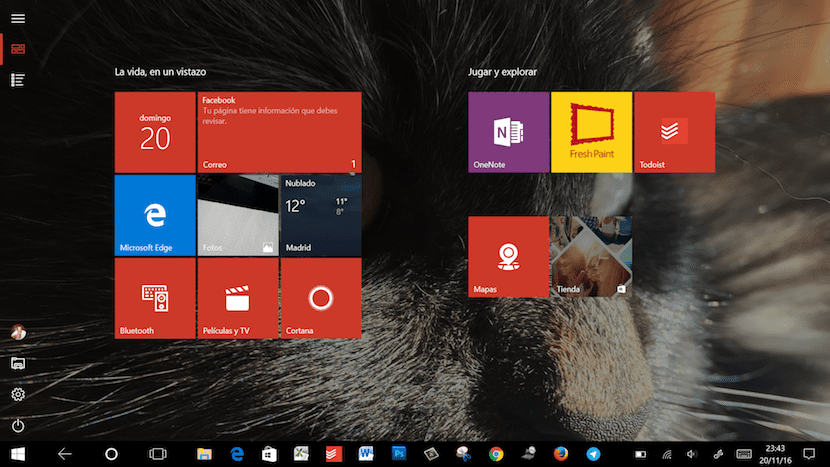
Windows 10 nie tylko pozwala nam zarządzać naszym komputerem / tabletem za pomocą klawiatury typu Surface, ale także pozwala nam zamienić nasze urządzenie w tablet, nieco ciężki, ale przecież tablet. Logicznie rzecz biorąc, jeśli chcemy korzystać z urządzenia bez dołączonej klawiatury, najlepszą opcją jest włączenie do tego trybu tabletu możemy uzyskać dostęp do wszystkich informacji w znacznie łatwiejszy sposób i wygodne bez konieczności wyostrzania celu za każdym razem, gdy chcemy nacisnąć lub wybrać różne opcje, które oferuje nam system Windows 10. Ale kiedy go aktywujemy, możemy zobaczyć, jak wyświetlane opcje nie są takie same, jak w przypadku korzystania z trybu pulpitu.
Aby uzyskać dostęp do wszystkich treści dostępnych na naszym urządzeniu, musimy przejdź do ustawień trybu tabletu, ustawienia, które pozwalają nam modyfikować informacje, które chcemy wyświetlać na naszym urządzeniu.
Pokaż wszystkie aplikacje w trybie tabletu z systemem Windows 10
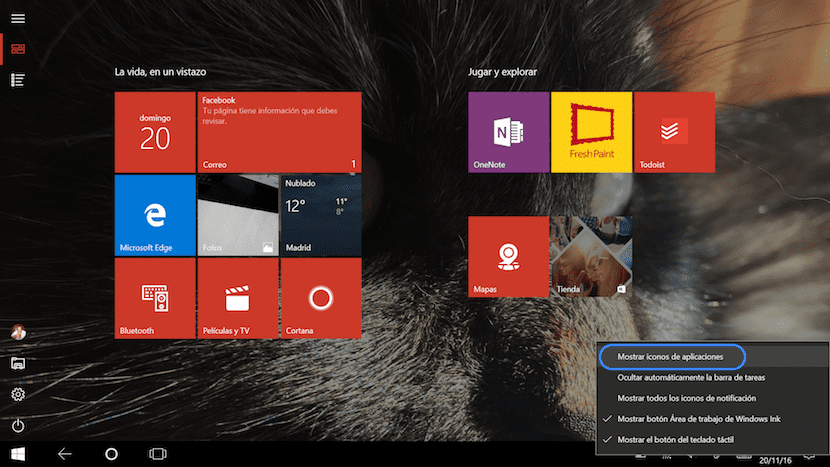
- Przede wszystkim musimy przejść do trybu tabletu, który znajdziemy w Centrum Aktywności i aktywuj go. Następnie zobaczymy, jak zniknie pulpit, a na jego miejsce pojawią się typowe ikony urządzeń z systemem Windows 10 w wersji mobilnej.
- Następnie przejdziemy do ikon, które znajdują się w prawym dolnym rogu ekranu i naciskamy dowolną ikonę, aż pojawi się nowe menu. Jeśli mamy pod ręką naszą myszkę, możemy również skierować mysz do tego obszaru i kliknąć prawy przycisk.
- W menu pojawią się następujące opcje, spośród wszystkich opcji, które się pojawią, musimy wybrać Pokaż ikony aplikacji. W ten sposób ikony na pasku zadań pojawią się ponownie i będziemy mieli do nich bezpośredni dostęp.
Po zaspokojeniu zapotrzebowania na te aplikacje najlepiej jest ponownie dezaktywować tę opcję, aby interfejs użytkownika pozostał równie intuicyjny jak na początku, żadnych dodatkowych elementów, które mogłyby rozpraszać naszą uwagę.